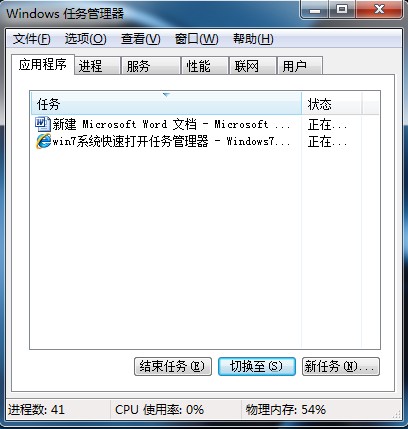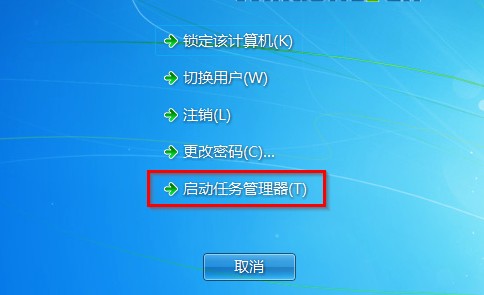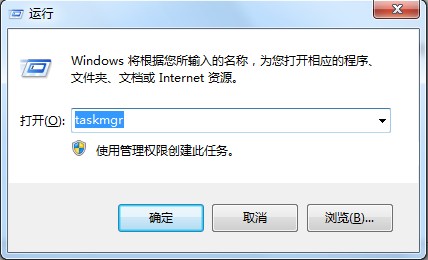电脑系统windows7轻松打开任务管理器的小技巧
时间:2019-02-10 15:27:46来源:装机助理重装系统www.zhuangjizhuli.com作者:由管理员整理分享
在电脑系统windows7中,许多用户都不知道有“任务管理器”这个东西存在。什么是任务管理器呢?怎么在win7系统中打开任务管理器呢?下面就随系统天地小编一起来看看什么是Windows任务管理器已经如何快速打开Windows任务管理器!
什么是Windows任务管理器
Windows任务管理器提供了有关计算机性能的信息,并显示了计算机上所运行的程序和进程的详细信息;如果连接到网络,那么还可以查看网络状态并迅速了解网络是如何工作的。它的用户界面提供了文件、选项、查看、窗口、关机、帮助等六大菜单项,其下还有应用程序、进程、性能、联网、用户等五个标签页,窗口底部则是状态栏,从这里可以查看到当前系统的进程数、CPU使用比率、更改的内存<容量等数据,默认设置下系统每隔两秒钟对数据进行1次自动更新,也可以点击“查看→更新速度”菜单重新设置。
快速打开Windows任务管理器4的种技巧
1、在键盘上按“Ctrl+Shift+Esc”组合键,可以直接打开“Windows任务管理器”。如图1所示


图1 “Ctrl+Shift+Esc”组合键
图2 “Ctrl+Alt+Del”组合键
图3 输入“taskmgr”
4、在Windows任务栏的空白处,按下鼠标右键,选择“启动任务管理器”。如图4所示
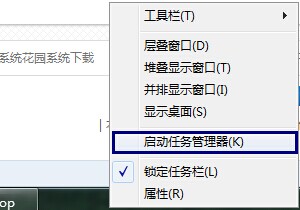
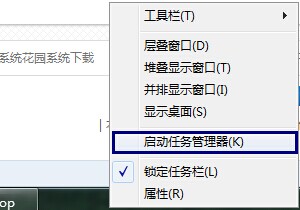
图4 启动任务管理器
分享到: